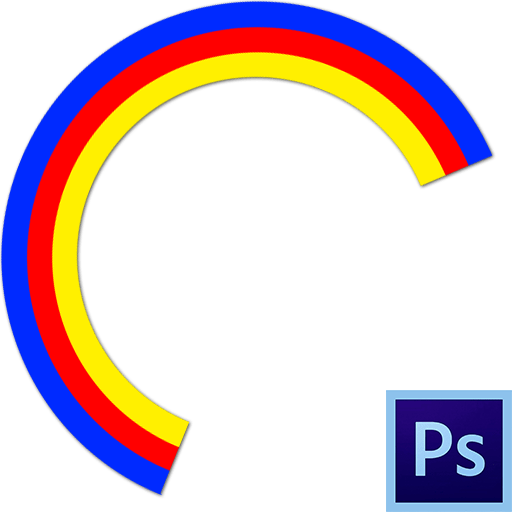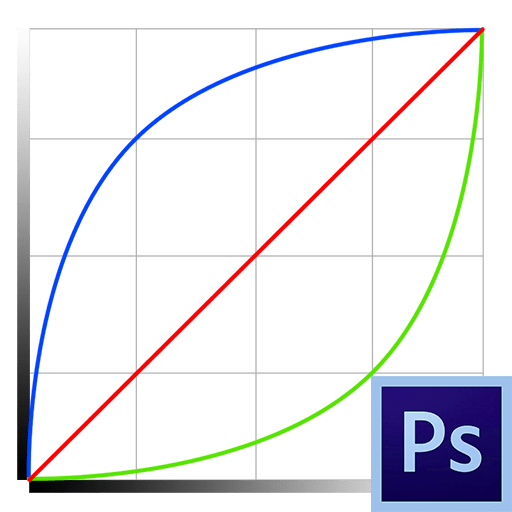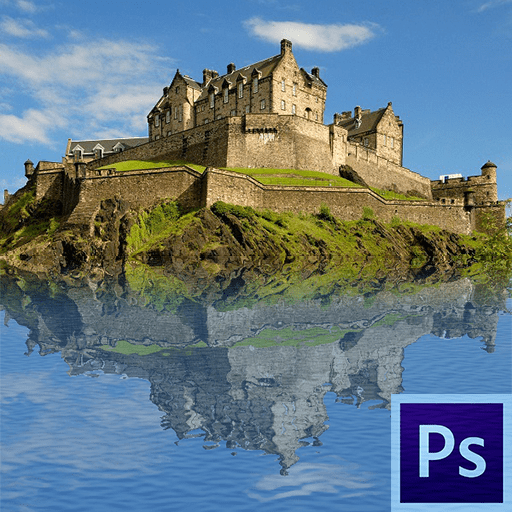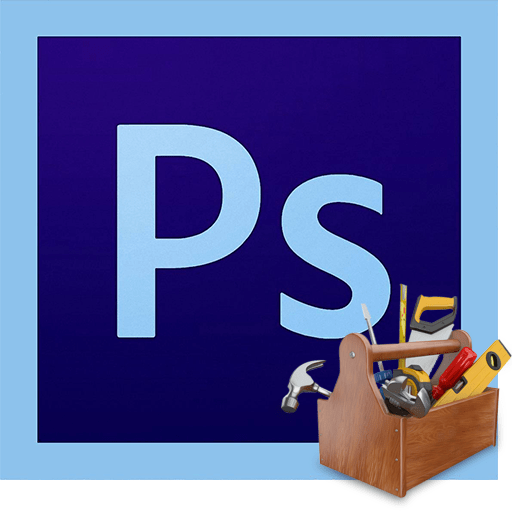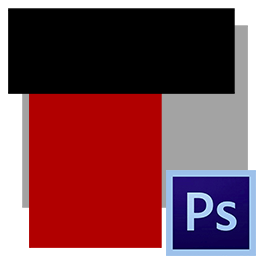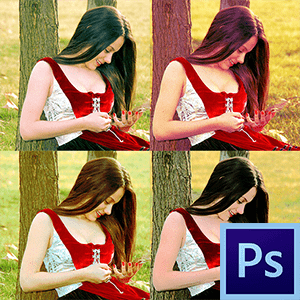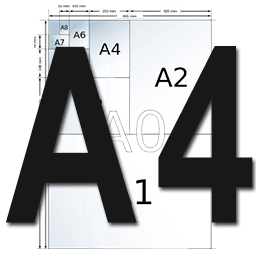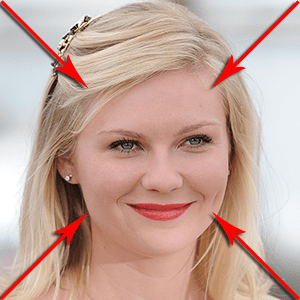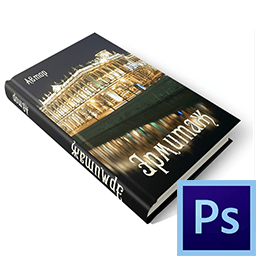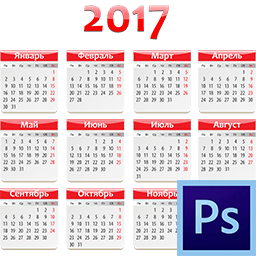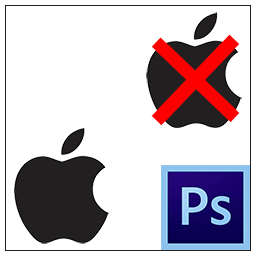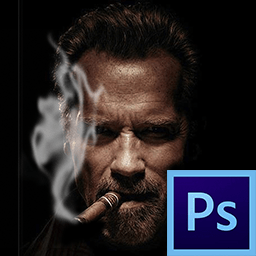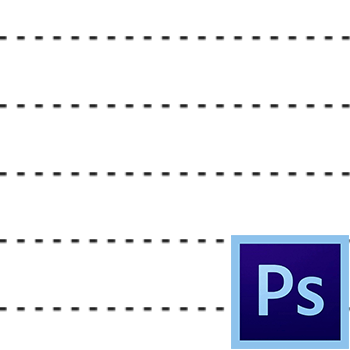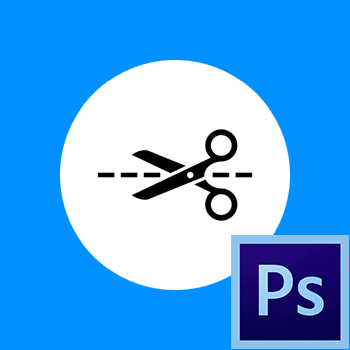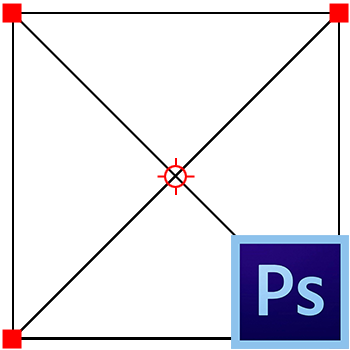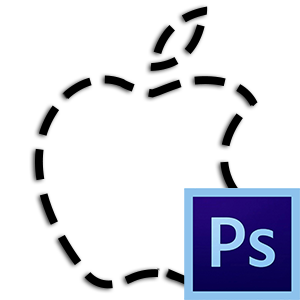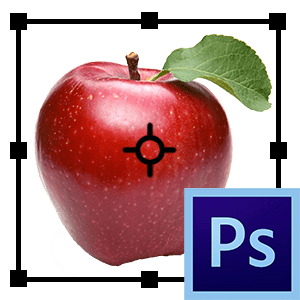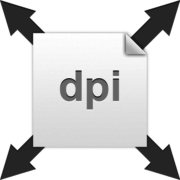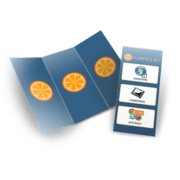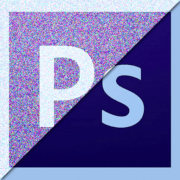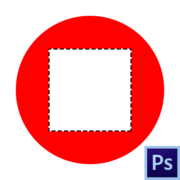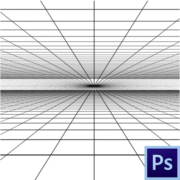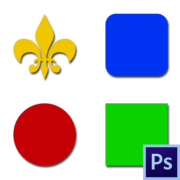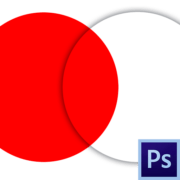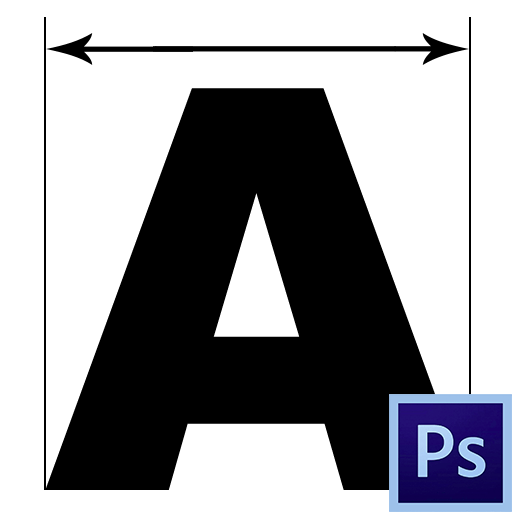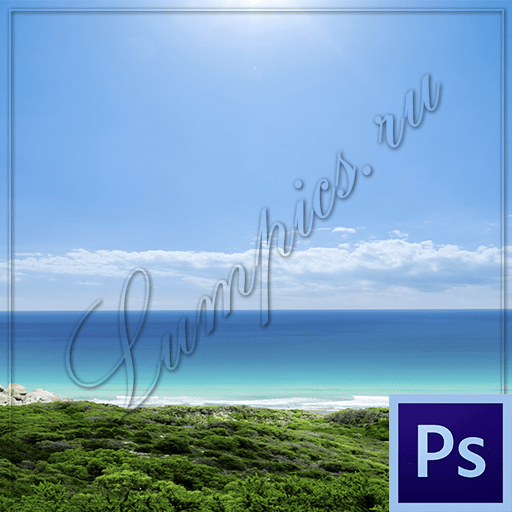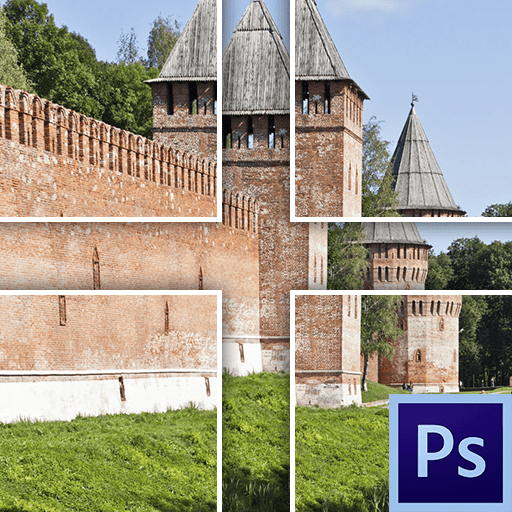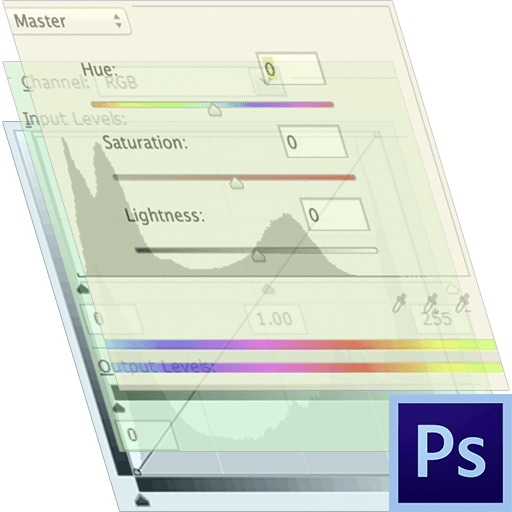-Рубрики
- Кулинария (1872)
- Торты (203)
- Салаты (115)
- Печенье (108)
- Рецепты теста (64)
- Пироги (57)
- Мясо (49)
- Рыба (33)
- Курица (31)
- Кексы (15)
- Картофель (15)
- Рецепты в мультиварке (15)
- Блины (13)
- Блюда из печени (11)
- Блюда из кабачков (7)
- Творог (5)
- Супы (5)
- Блюда из баклажан (4)
- Запеканки, биточки (4)
- Хлеб (3)
- СЫРЫ (3)
- Зефир (2)
- Соусы (2)
- Паста (1)
- Джемы (1)
- РЕЦЕПТЫ БЛЮД, ПРИГОТОВЛЕННЫХ В ПАКЕТЕ (1)
- Блюда из макарон (1)
- Шапочки для девочек (1505)
- Чепчики (101)
- Вяжем девочкам (1219)
- Шапки женские,мужские (1017)
- Туники,топы женские (962)
- Пинетки - башмачки (861)
- Подошва для пинеток (1)
- Вязание платье женское (856)
- Азиатские модели (849)
- Вяжем женщинам(жакеты,жилеты и многое другое) (838)
- Береты (828)
- Хочу связать (682)
- Болеро крючком, спицами (603)
- Узоры крючком,спицами (539)
- Вязание на вязальной машине (519)
- Береты, шапки (75)
- Полезные мелочи, советы и мастер классы (59)
- Вязание для женщин (47)
- Шарфы, палантины, шали (31)
- Узоры на машине (19)
- Следки, носочки, пинетки (19)
- Вязание для детей (18)
- Вязание для мужчин (5)
- Ажурная каретка (1)
- Шарфы (502)
- Снуды (10)
- Носочки,тапочки,следочки (486)
- Вязаные цветы (469)
- Мастер классы (415)
- Полезные мелочи для вязания (362)
- Юбки (352)
- Здоровье (350)
- Для красоты (маски, косметика (10)
- Маски для лица (9)
- Маски для волос (1)
- Салфетки(схемы) (348)
- Шапочки для мальчиков (348)
- Кепочки (35)
- Вязание малышам (340)
- Шляпки (337)
- Накидки (270)
- Кофточки с круглой кокеткой (211)
- Рецепты для заготовок (193)
- Тыква (1)
- Шали (179)
- Палантины (11)
- Сумки (161)
- Для дома (146)
- Вязаные коврики (143)
- Носочки детские-спицы, крючок. (130)
- Дача (124)
- ЦВЕТОВОДСТВО (10)
- Идеи (92)
- Пончо (92)
- Вяжем мальчикам (91)
- Узор спицами (80)
- Шьем деткам (75)
- Игрушки (74)
- Прихватки (54)
- Музыка (47)
- Вязаные животные (45)
- Повязка на голову (45)
- Аппликации крючком (42)
- Книги,журналы (41)
- Книги,журналы по вязанию (34)
- Варежки (32)
- Бабочки (32)
- Кайма крючком (24)
- Лиф (23)
- Канзаши (22)
- Детские коврики (19)
- Уроки вязания крючком (16)
- Обработка горловины, рукавов (16)
- Пледы (16)
- Полезные программы (15)
- Полезные советы (15)
- Безотрывное вязание, соединение (15)
- Ленточное кружево (12)
- Журналы по вязанию на машине (10)
- Укороченные ряды. МК.(спицы, крючок) (8)
- Мыло ручной работы (8)
- Шорты (8)
- Фотошоп (7)
- Программы для компьютора (5)
- Уроки по фото (4)
- Украшение (4)
- Манишки (3)
- Техника брюггского кружева (3)
- Вязание на вилке (3)
- Вязаные лифы (3)
- Декупаж (2)
- Мультиварка (2)
- Пледы (1)
- Школа (1)
- Схемы филейные (1)
- Изготовление натурального мыла (1)
-Музыка
- helena segara encore une fois
- Слушали: 427 Комментарии: 0
- Волшебная-хрустальная мелодия
- Слушали: 1555 Комментарии: 0
- Наргиз Закирова Ты моя нежность
- Слушали: 910 Комментарии: 0
- Белая роза
- Слушали: 626 Комментарии: 0
- Вальс дождя
- Слушали: 138137 Комментарии: 0
-Поиск по дневнику
-Подписка по e-mail
-Постоянные читатели
-Сообщества
-Статистика
Записей: 22846
Комментариев: 142
Написано: 23054
Другие рубрики в этом дневнике: Юбки(352), Шьем деткам(75), Шорты(8), Шляпки(337), Школа(1), Шарфы(502), Шапочки для мальчиков(348), Шапочки для девочек(1505), Шапки женские,мужские(1017), Шали(179), Хочу связать(682), Уроки по фото(4), Уроки вязания крючком(16), Украшение(4), Укороченные ряды. МК.(спицы, крючок)(8), Узоры крючком,спицами(539), Узор спицами(80), Туники,топы женские(962), Техника брюггского кружева(3), Схемы филейные(1), Сумки(161), Салфетки(схемы)(348), Рецепты для заготовок(193), Программы для компьютора(5), Прихватки(54), Пончо(92), Полезные советы(15), Полезные программы(15), Полезные мелочи для вязания(362), Повязка на голову(45), Пледы(1), Пледы(16), Пинетки - башмачки(861), Обработка горловины, рукавов(16), Носочки,тапочки,следочки(486), Носочки детские-спицы, крючок.(130), Накидки(270), Мыло ручной работы(8), Мультиварка(2), Музыка(47), Мастер классы(415), Манишки(3), Лиф(23), Ленточное кружево(12), Кулинария(1872), Кофточки с круглой кокеткой(211), Книги,журналы по вязанию(34), Книги,журналы(41), Канзаши(22), Кайма крючком(24), Изготовление натурального мыла(1), Идеи(92), Игрушки(74), Здоровье(350), Журналы по вязанию на машине(10), Для дома(146), Детские коврики(19), Декупаж(2), Дача(124), Вязаные цветы(469), Вязаные лифы(3), Вязаные коврики(143), Вязаные животные(45), Вязание платье женское(856), Вязание на вязальной машине(519), Вязание на вилке(3), Вязание малышам(340), Вяжем мальчикам(91), Вяжем женщинам(жакеты,жилеты и многое другое) (838), Вяжем девочкам (1219), Варежки(32), Болеро крючком, спицами(603), Береты(828), Безотрывное вязание, соединение(15), Бабочки(32), Аппликации крючком(42), Азиатские модели(849)
Без заголовка |
Это цитата сообщения belorys_kh [Прочитать целиком + В свой цитатник или сообщество!]

Сегодня практически каждому человеку хорошо известно, что такое плоттер. Это устройство широко применяется для автоматического вычерчивания рисунков, чертежей и графиков с очень высокой чёткостью. Развитие технического прогресса с одновременным усложнением решаемых задач потребовало разработки более сложных устройств - режущих плоттеров, которые могут осуществлять задачи по вырезанию объектов из различных материалов. Современные режущие плоттеры, а их также называют каттерами, обеспечивают очень высокую точность вырезки, что позволяет из отдельных частей монтировать сложные многослойные объекты. Компания, в которой я работаю, занимается выпуском различной рекламной продукцией.
С возникновением большого спроса на выпуск наружной рекламы, возникла необходимость приобретения компанией высокоэффективного режущего плоттера. Тем более что с помощью режущего плоттера легко и просто изготавливать витрины и рекламные щиты, декоративные аппликации, буквенные наборы, фигурные наклейки, указатели и вывески, а также переносить изображения на спецодежду и спортивную форму. Изучив требования к режущим плоттерам - высокая точность резки, возможность работать с материалами различной ширины, осуществлять высокую скорость резки, регулировать давление режущего ножа, обладать высокой производительностью, я сделал свой выбор. ООО "Лето будет!" как официальный дистрибьютор производителя режущих плоттеров Silhouette America отлично зарекомендовала себя на рынке России.
Я посетил сайт компании www.silhouetteshop.ru и остановил свой выбор на новой модели режущего плоттера Silhouette CAMEO 3 с Bluetooth адаптером. Этот плоттер способен работать с более ста различными материалами, ширина резки тридцать сантиметров, а длина до трёх метров. Очень высокофункциональная модель, да и цена более приятная, чем у других конкурентов. Ещё мне понравилось, что на сайте сразу можно приобрести ножи и керриеры, самоклеющуюся пленку, апгрейды программ для резки, материалы для печатей, термотрансфер, фиксаторы ткани, краски для ткани, материалы для резки, аксессуары silhouette, термостразы, липкий картон и так далее. Широкий выбор, доставка, доступные цены, удобная форма оплаты. Советую и рекомендую!
|
Без заголовка |
Это цитата сообщения Иннушка [Прочитать целиком + В свой цитатник или сообщество!]
Серия сообщений "***WEBSITE for Ps": Часть 1 - Уроки по фотошоп, Ибо на Лиру такое не найдешь.
Часть 2 - Карта Блога
...
Часть 40 - СПРАВОЧНИК ФИЛЬТРОВ PHOTOSHOP
Часть 41 - Все статьи из рубрики: Photoshop 1
Часть 42 - Все статьи из рубрики: Photoshop 2
|
Без заголовка |
Это цитата сообщения Иннушка [Прочитать целиком + В свой цитатник или сообщество!]
|
Серия сообщений "***WEBSITE for Ps": Часть 1 - Уроки по фотошоп, Ибо на Лиру такое не найдешь.
Часть 2 - Карта Блога
...
Часть 39 - Keygen для фильтров Flaming Pear
Часть 40 - СПРАВОЧНИК ФИЛЬТРОВ PHOTOSHOP
Часть 41 - Все статьи из рубрики: Photoshop 1
Часть 42 - Все статьи из рубрики: Photoshop 2
|
Без заголовка |
Это цитата сообщения ivushka1112 [Прочитать целиком + В свой цитатник или сообщество!]
    |
|
Без заголовка |
Это цитата сообщения Schamada [Прочитать целиком + В свой цитатник или сообщество!]
|
Без заголовка |
Это цитата сообщения marinapetrova1950 [Прочитать целиком + В свой цитатник или сообщество!]
Как вырезать объект в фотошопеРубрика: Работа в фотошопе От 25.05.2014
120413612647
В комментариях к одному из прошлых уроков по созданию фона в фотошоп я получил много просьб написать урок по теме: “Как вырезать объект в фотошопе”. Пишу. Есть много способов, начиная от банальной “Волшебной палочки” и “лассо” и заканчивая продвинутыми методиками с режимами наложения и т.д.
Вырезание – нудный и не интересный процесс Поэтому я покажу вам способ, которые делает отделение объекта от фона за пару минут и при это делает это качественно.
Вырезаем объект на примере собаки
Уровень: Формат урока: Файлы с примерами:
Новичек Видео и текст В наличии, скачивайте внизу
Знакомьтесь: плагин Topaz ReMask.
На мой взгляд – лучший плагин по вырезанию и маскированию. Позволяет за пару минут вырезать сложнейшие объекты, такие как волосы, шерсть, деревья и т.д.
Как только вы поймете суть его работы – вы больше с ним не расстанетесь.
Начнем разбираться. Скачайте сам плагин и исходники урока внизу данного урока.
Установите плагин Topaz ReMask. Для этого закройте фотошоп и следуйте стандартным инструкциям при установке.
При первом запуске ReMask попросит ввести ключ. Активируйте полную 30-дневную версию. Просто укажите в плагине свой емаил и вам придет ключ активации.
Далее откройте пример с собакой, который вы только что скачали и запустите Topaz ReMask (Фильтр – Topaz Labs – Topaz ReMask).
Вы увидите собаку, залитую зеленым цветом. Теперь суть работы программы:
Все что залито зеленым – это сам объект. Он у нас сохраняется, именно его мы и вырезаем. В данном случае собака должна быть залита зеленым цветом.
Все, что будет залито красным – маскируется (удаляется) – в нашем случае, это весь фон. Он нам не нужен.
Все синее – это область вычисления. У нас это граница собаки и фона. Здесь плагин будет решать где фон, а где объект.
Таким образом принцип работы прост:
Берем синюю кисточку и обводим грубо ею собаку.
Берем красную кисть и закрашиваем фон. Или проще взять красное ведро и сразу залить им фон.
Наша собака уже залита зеленым. Но если нет, то берем зеленый цвет (кисть или заливку) и заливаем ею наш объект (собаку).
Нажимаем большую кнопку Compute Mask.
Все. Получаем объект, вырезанный из фона.
Если ничего не понятно, то смотрите видео ниже
Как вырезать объект в фотошопе – видео
Да. Бывают небольшие косячки при вырезании. Но они легко исправляются теми же кисточками. Видите, что остался кусочек фона ненужного – берем красную кисть и аккуратно кликаем по фону, он сразу уберется.
Точно также можно вырезать и очень сложные объекты, например деревья или волосы. Как это сделать – смотрите в видео уроке, так как описывать процесс вырезания сложного объекта в фотошопе с помощью Topaz ReMask, это дело долгое. Проще посмотреть видео.
Ссылка на скачивание плагина
http://www.mediafire.com/download/n54mbl4f6bggp9s/topazremask3_setup.exe
|
Без заголовка |
Это цитата сообщения Владимир_Шильников [Прочитать целиком + В свой цитатник или сообщество!]
|
| Страницы: | [1] |